win10系统下如何在BIOS中开启UEFI模式
UEFI模式是一种新型主板引导模式,然而很多win10系统用户却不知道要如何开启UEFI模式,其实我们可以通过BIOS来进行开启,接下来给大家讲解一下win10系统下在BIOS中开启UEFI模式的具体步骤。
主板不同,开启UEFI模式的步骤可能有所不同,现以技嘉B75主板为例,说明在BIOS中设置开启UEPFI模式的方法。
1、按下主机上的电源键开机,不断地点按键盘上的功能键【F12】,当屏幕上显示:Please select boot deuice(请选择启动装置)时 , 移动到Enter Setup(进入设置),回车;
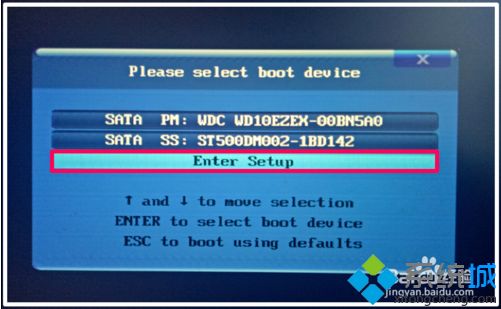
2、我们按下键盘上的回车键以后,就进入了主板的BIOS界面,我们点击:Systen(系统);
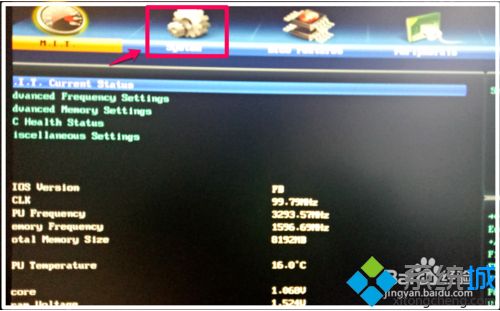
3、在 Systen系统界面中,我们点击:System Language(系统语言),并按下键盘上的回车键;
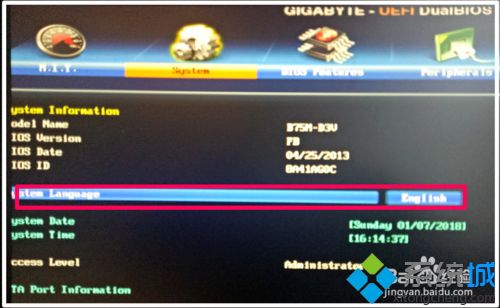
4、在弹出的System Language(系统语言)对话框中移动到【简体中文】,回车;
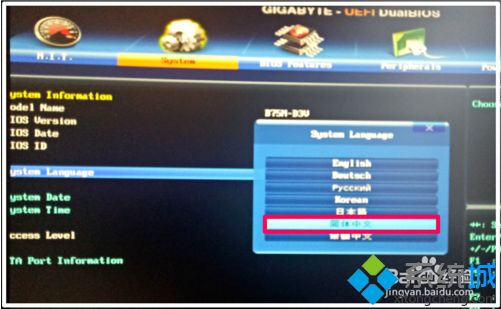
5、回到系统界面,我们再点击:BIOS功能;
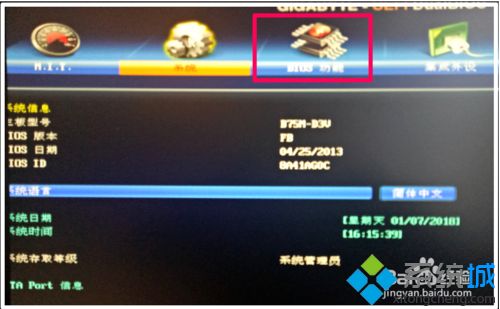
6、在 BIOS 功能界面中,我们移动到:其他PCI设备启动顺序,可以看到为:传统设备启动,按下键盘上的回车键;
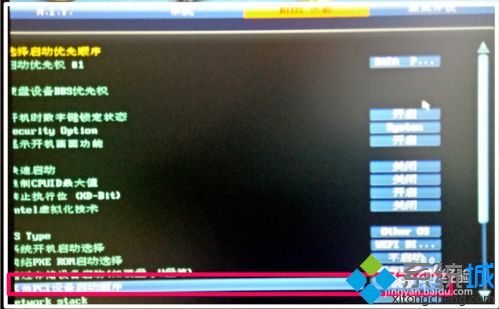
7、在弹出的其他PCI设备启动顺序对话框中,移动到 UEFI设备启动,并按下键盘上的回车键;

8、此时我们可以看到其他PCI设备启动顺序的设置为:UEFI 设备启动,按下键盘上的功能键【F10】;
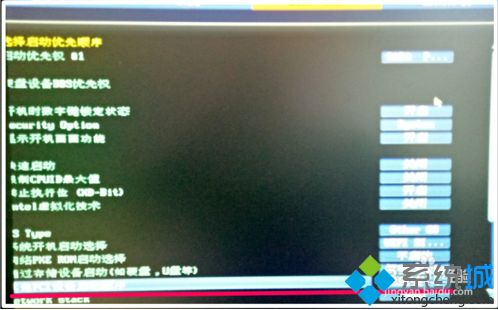
9、我们按下键盘上的功能键【F10】以后,弹出储存并离开BIOS设定对话框,默认【是】,再按下键盘上的回车键;
10、离开BIOS设置,重新启动电脑,至此,Windows 10系统在BIOS中设置开启UEFI模式全部完成。
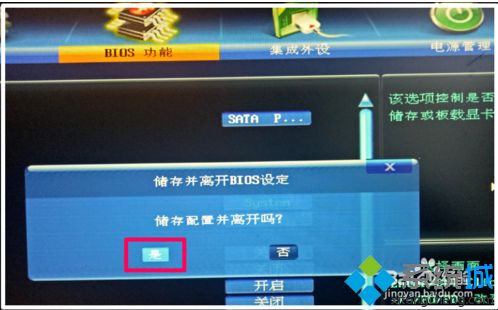
关于win10系统下如何在BIOS中开启UEFI模式就给大家介绍到这边了,大家可以参照上面的方法来进行开启吧。
相关教程:关闭uefi引导uefi模式怎么重装系统我告诉你msdn版权声明:以上内容作者已申请原创保护,未经允许不得转载,侵权必究!授权事宜、对本内容有异议或投诉,敬请联系网站管理员,我们将尽快回复您,谢谢合作!










